Como instalar o Firewall Linux Free Firewall Distribution

- 4044
- 323
- Enrique Gutkowski PhD
IPFire é uma distribuição Linux de código aberto que funciona como firewall, gateway vpn, servidor proxy, servidor DHCP, servidor de tempo, servidor de nomes de cache, wake-on-lan, ddns, abertura de vpn, monitoramento etc.
O IPFire é lançado sob uma licença GPL e totalmente projetado para usar gratuitamente. Os desenvolvedores mantêm as principais coisas como segurança enquanto o IPFire foi construído. Como o IPFire se conectará diretamente à Internet, devido a isso, haverá chances de hackers e ameaças de atacá -lo. Para evitar essas ameaças e ataques Gerente de pacotes Pakfire Ajuda os administradores a manter o banco de dados de pacotes atualizado no IPFire.
Basicamente, o IPFire foi construído usando um super kernel com várias ameaças, ataques, detectar e comprometer recursos e ter uma interface gráfica rica para usar. IPFire tem o recurso para usar serviços de arquivo samba e vsftpd. O IPFire suporta VDSL, ADSL, SDSL, Ethernet e 4G/3G tipo de dialups.
Podemos usar IPFire Em qualquer tipo de ambiente virtual, como KVM, VMware, Xen, Qemu, Microsoft Hyper-V, Oracle Virtual Box, Proxmox, etc. e pode ser executado em máquinas de construção do processador ARM, como Raspberry Pi.
Durante a instalação do IPFire, a rede está configurada em vários segmentos diferentes. Esse esquema de segurança segmentado indica que existe um local adequado para cada sistema na rede e pode ser ativado separadamente conforme nossos requisitos. Cada segmento atua como um grupo de máquinas que compartilham um nível de segurança comum, descrito em quatro cores diferentes das zonas I.e. Verde, Vermelho, Azul, Laranja.
- Verde - Isso representa que estamos em uma área segura. O cliente na área verde ficará sem restrições e conectado interno/localmente.
- Vermelho - Isso indica que estamos em perigo ou na conexão com o mundo exterior, nada será permitido do firewall, a menos que seja configurado especialmente pelos administradores
- Azul - Isso representa a rede "sem fio", usada para a rede de área local.
- Laranja - Isso referido como estamos na zona desmilitarizada "DMZ". Quaisquer servidores acessíveis publicamente são aparecidos do restante da rede para minimizar as violações de segurança.
IPFire lançou recentemente It's 2.15 Atualização do núcleo 86 Versão, que vem com a nova interface gráfica do usuário que foi completamente redesenhada e vem com uma nova funcionalidade maciça.
Requisitos de hardware IPFire
- CPU mínimo i586 (Intel Pentium 333 MHz).
- Mínimo 256 MB de RAM, recomendado 512 MB.
- Mínimo 1 GB de espaço em disco rígido, recomendado 2 GB, mais tamanho será bom.
- Mínimo 2 cartões de rede com velocidade de transferência de 1 GB.
Minha configuração de ambiente
Nome de anfitrião : IPFire.Tecmintlocal.com endereço de IP : 192.168.1.1 Tamanho do disco rígido : 4GB Cartões Ethernet : 2 não
Este artigo abrange a instalação do IPFire com as coisas que você precisará configurar durante a instalação. O procedimento de instalação e configuração notará que levará mais de 10 a 15 minutos, dependendo da velocidade do seu computador.
Etapa 1: Instalação do IPFire
1. Antes de seguir para a instalação do IPFire, verifique se o seu hardware é compatível com o IPFire. Em seguida, vá a página oficial de download do IPFire e pegue a imagem ISO IPFIRE, conforme seus requisitos. Este artigo abrange a instalação do IPFire usando o mais popular CD/DVD.
Como alternativa, você também pode usar a instalação USB do IPFire, mas precisa fazer da sua mídia USB como imagem inicializável usando a ferramenta UnoTBootin.
2. Depois de baixar a imagem ISO, queime a imagem para mídia como CD/DVD ou USB, inicialize a mídia e escolha Instale o IPFire 2.15 Para iniciar a instalação.
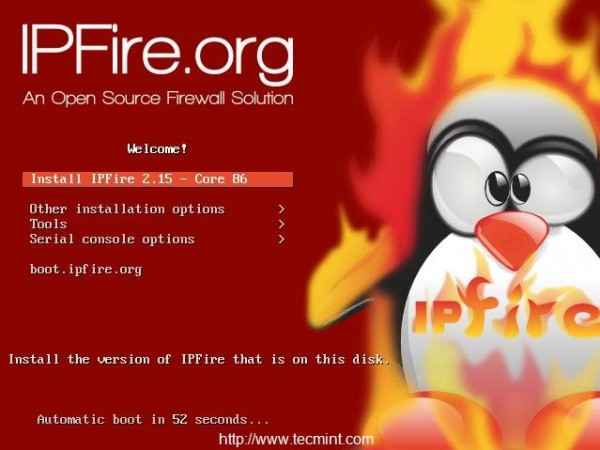 Escolha Instalar o IPFire
Escolha Instalar o IPFire 3. Em seguida, escolha o Linguagem como respectivamente à sua região.
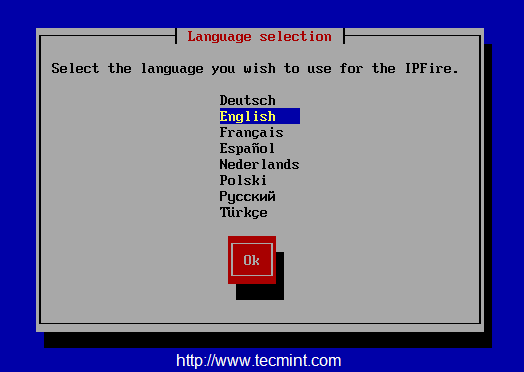 Selecione o idioma
Selecione o idioma 4. Nesta etapa, você pode ver que, se não deseja continuar a configuração que pode Cancelar Configure e reinicie a máquina.
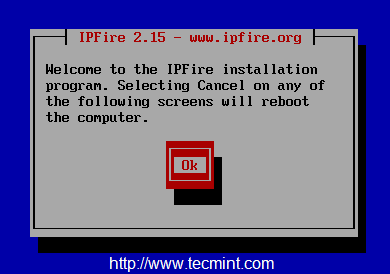 Tela de boas -vindas IPFire
Tela de boas -vindas IPFire 5. Aceite a licença pressionando a barra de espaço para escolher e pressione OK continuar.
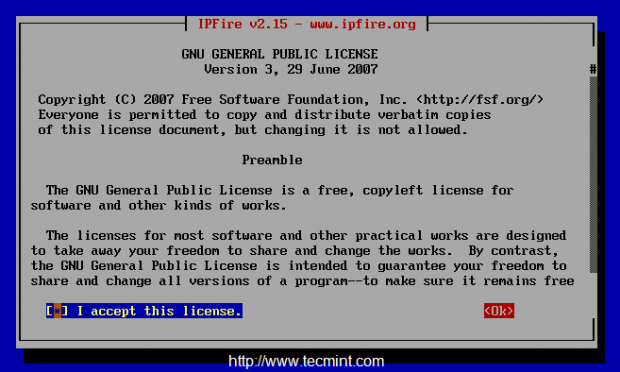 Selecione a licença IPFire
Selecione a licença IPFire 6. Nesta etapa, um aviso será levantado à medida que os dados no disco selecionado serão destruídos se continuarmos a instalação. Escolher Sim Para instalar o IPFire e escolher OK.
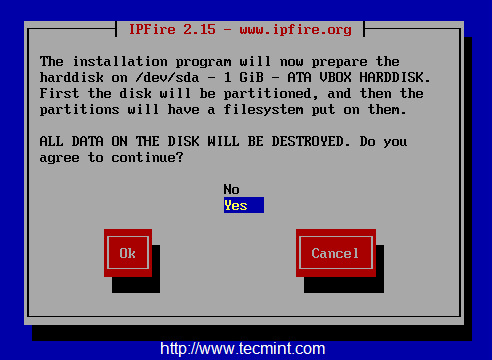 Prepare o disco para a instalação do IPFire
Prepare o disco para a instalação do IPFire 7. Em seguida, escolha o sistema de arquivos como Ext4 e continue para as etapas futuras.
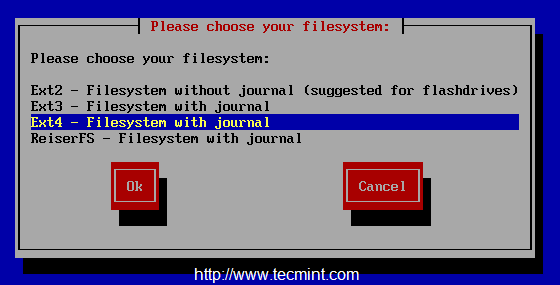 Selecione Tipo de sistema de arquivos
Selecione Tipo de sistema de arquivos 8. Uma vez, você selecionou o tipo de sistema de arquivos, a instalação começa e o disco será formatado e os arquivos do sistema serão instalados.
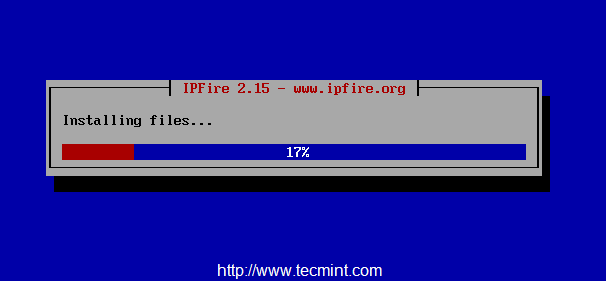 Instalação do IPFire
Instalação do IPFire 9. Depois que a instalação é concluída, pressione OK Para reiniciar para finalizar a instalação e continuar com a instalação adicional para configurar o ISDN, cartões de rede e senhas do sistema.
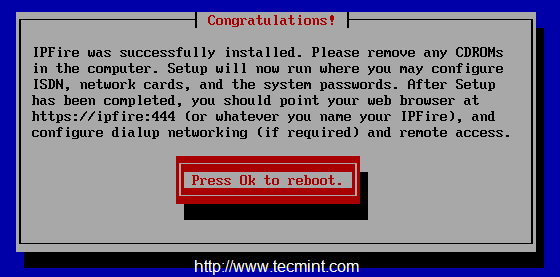 Instalação do IPFire concluído
Instalação do IPFire concluído 10. Após a reinicialização do sistema, ele solicitará a opção de menu de inicialização do IPFire, selecione a opção padrão pressionando digitar chave.
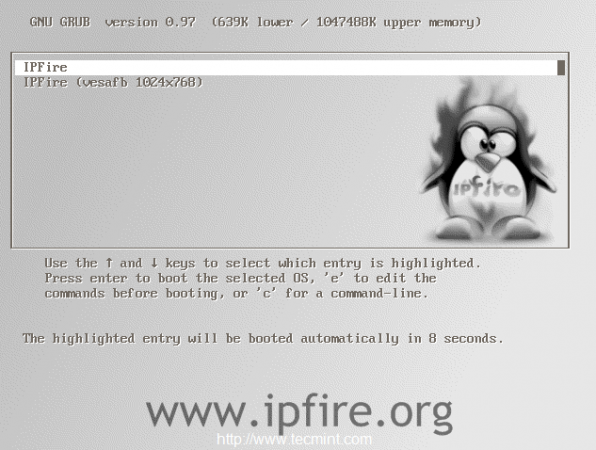 Boot IPFire
Boot IPFire 11. Em seguida, selecione o tipo de Teclado Mapeando a linguagem da lista suspensa, como mostrado abaixo.
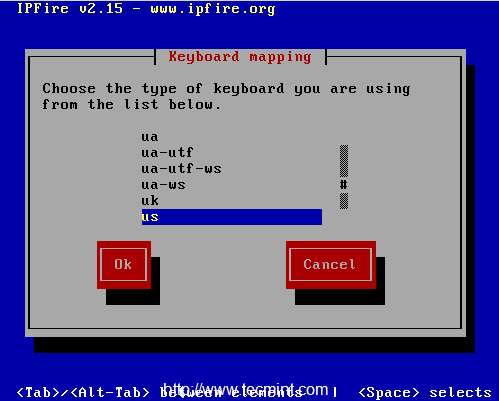 Escolha a linguagem do teclado
Escolha a linguagem do teclado 12. Em seguida, escolha o fuso horário Da lista, aqui escolhi “Índia”Como minha região do fuso horário.
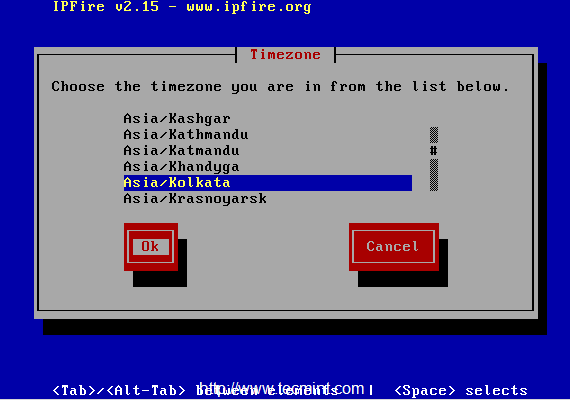 Escolha o fuso horário do IPFire
Escolha o fuso horário do IPFire 13. Escolha um nome de anfitrião Para nossa máquina IPFirewall. Por padrão, será IPFire. Não vou fazer nenhuma alteração nesta etapa.
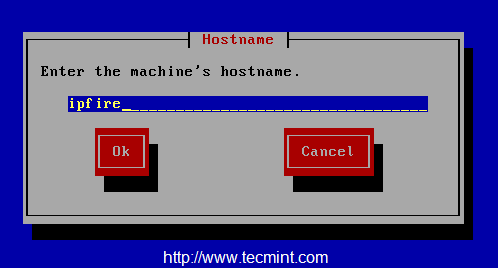 Defina o nome do host
Defina o nome do host 14. Dê um válido nome do domínio, Se você tem um servidor DNS local ou podemos defini -lo mais tarde. Aqui estou usando “Tecmintlocal”Como meu nome local de domínio do servidor DNS.
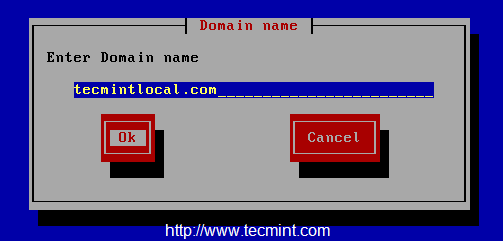 Definir nome de domínio
Definir nome de domínio 15. Introduzir um senha para raiz Usuário, isso será usado para acesso à linha de comando. Eu tenho usado Redhat123 $ como minha senha.
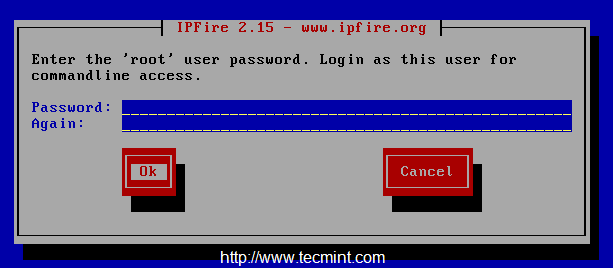 Definir senha de root ipfire
Definir senha de root ipfire 16. Agora aqui precisamos fornecer uma senha para o usuário administrador para IPFire GUI interface web. A senha deve ser diferente das credenciais de acesso à linha de comando para a razão de segurança.
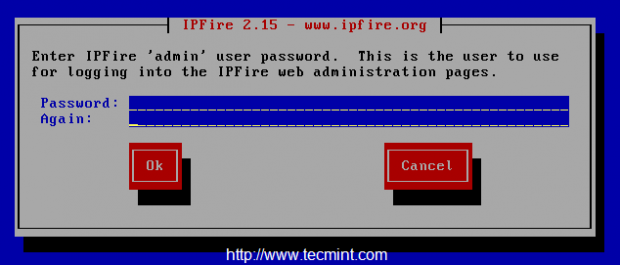 Definir páginas de senha da Web IPFire: 1 2 3
Definir páginas de senha da Web IPFire: 1 2 3
- « Como instalar o painel de controle Ajenti em Debian e Ubuntu
- 15 melhores programas de software de código aberto e de código aberto (FOSS) para Linux »

